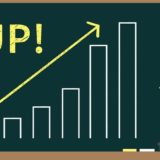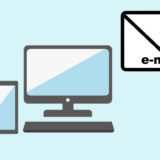フルフィルメント by Amazon(FBA)で商品を販売していると在庫商品を返送・所有権放棄 せざるを得ない場合がありますが、今日はそれらの方法を紹介していきたいと思います。
まずどの様な時に在庫商品の返送・所有権放棄が必要になるのでしょうか?
- 返品された商品が販売不可だった場合
- 商品コンディションを変更したい場合
- 長期在庫保管手数料を請求される前
- 価格破壊で売れても赤字になる
ごくまれに間違えたコンディションで商品を出品登録してしまう場合があります。
 飼いヌコ
飼いヌコ
この場合は一度返送手続きを依頼して自分の手元に戻してからコンディションを変更して、再びアマゾンFBAの倉庫に送る必要があります。
その他にもアマゾンFBAで売れた商品が返品された場合にその商品が未開封ならそのまま自動再出品になりますが、開封済みの場合は販売不可商品となります。
 アマゾンFBAで返品があった場合の返品理由が知りたい!
アマゾンFBAで返品があった場合の返品理由が知りたい!
ちなみに販売不可商品をフルフィルメントセンターに30日間放置しておくとAmazonが勝手に廃棄してくれます。
300円くらいの安価なCDなどは廃棄処分でも良いですが、高額な商品などは勿体無いので返送して貰う事になります。
目次
アマゾンFBAで在庫商品の返送依頼を行う方法
最初にセラーセントラルにログインしてFBA在庫管理のページへ進みます。
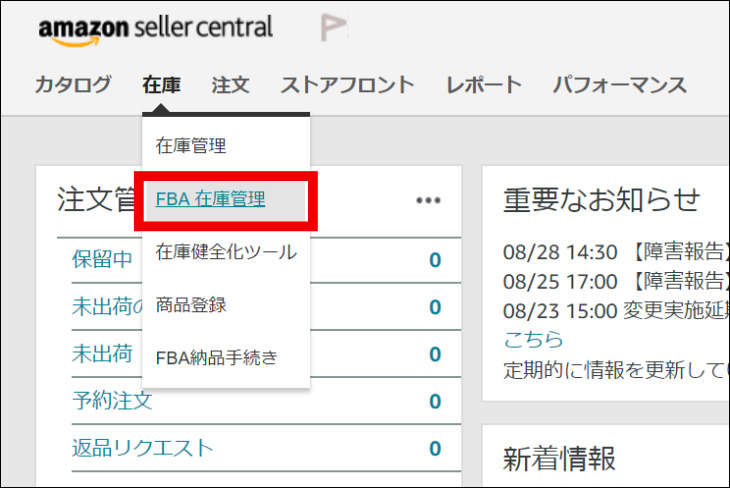
①返送を希望する商品の左にチェックを入れて『選択中の〇商品を一括変更』をクリックましょう。
するとメニューが表示されるので、②『返送/所有権の放棄以来を作成』をクリックします。
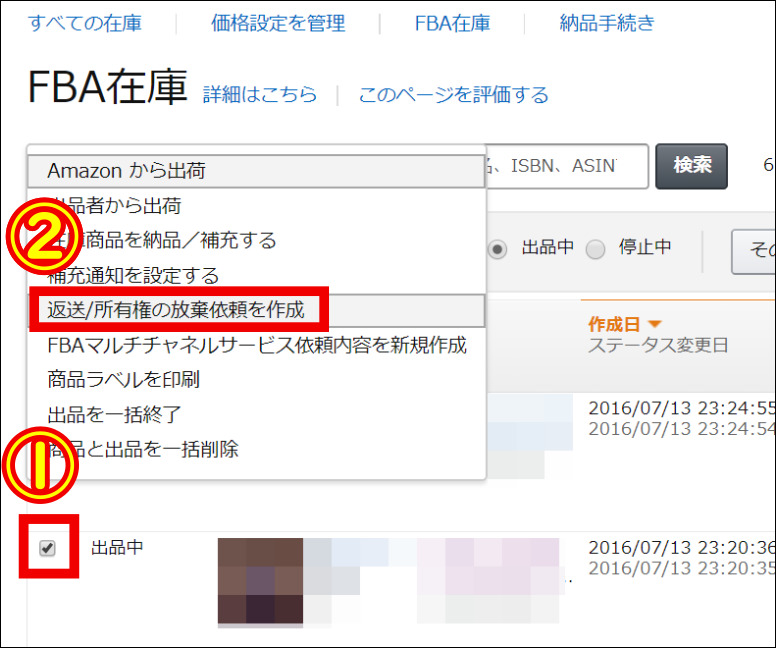
『在庫商品の返送・所有権の放棄依頼』ページへ進むので『お届け先住所を入力』にチェックを入れて住所・氏名等を入力していきます。
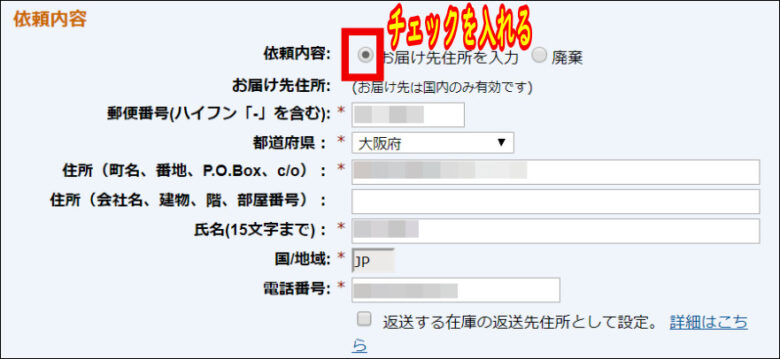
販売可能か不可かを選択し返送する個数を入力して『続ける』をクリックします。
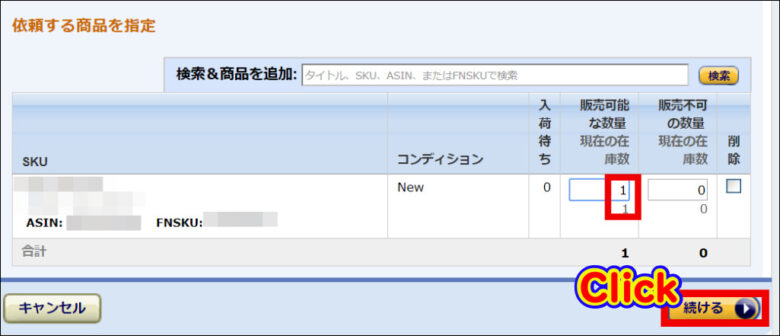
次ページの『内容を確定』をクリックすると返送依頼の完了です。

アマゾンFBAで在庫商品の所有権放棄を行う方法
今度は在庫商品の所有権を放棄する方法です、先程と同様にセラーセントラルのFBA在庫管理のページから『在庫商品の返送・所有権の放棄依頼』ページへ進みます。
『所有権の放棄(廃棄)』にチェックを入れて廃棄する個数を入力し『続ける』➝『内容を確定』で完了です。
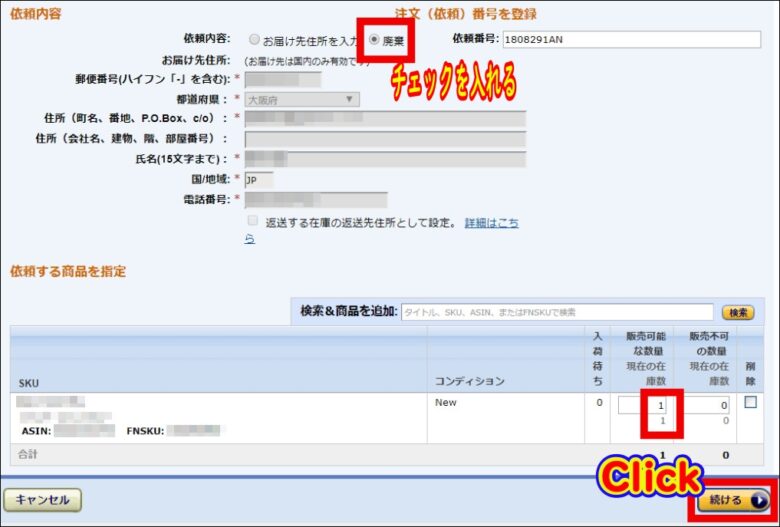
一括して在庫返送・所有権放棄を依頼する方法
返送・廃棄在庫が多数ある場合には、スプレッドシート(Excelファイル)を使用して「在庫の返送/所有権の放棄依頼ファイル」を一括で申請する方法があります。
- ファイルのダウンロード
- ファイルに必要事項を記入
- ファイルのアップロード
最初に下記リンクをクリックして「返送(または所有権の放棄)依頼のファイルをアップロードページ」にアクセスします。
外部リンク返送(または所有権の放棄)依頼のファイルをアップロードページ
『テンプレートをダウンロード』をクリックしてファイルをダウンロードしましょう。
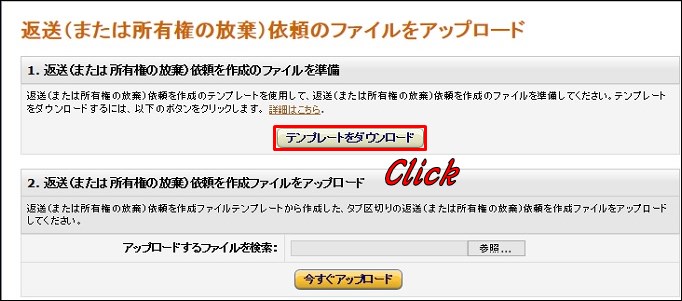
ダウンロードされたファイルをエクセルで開きますが、いきなりなんだか訳の分からないファイルが表示されました。英語で書かれているので意味が分かりません(笑)。
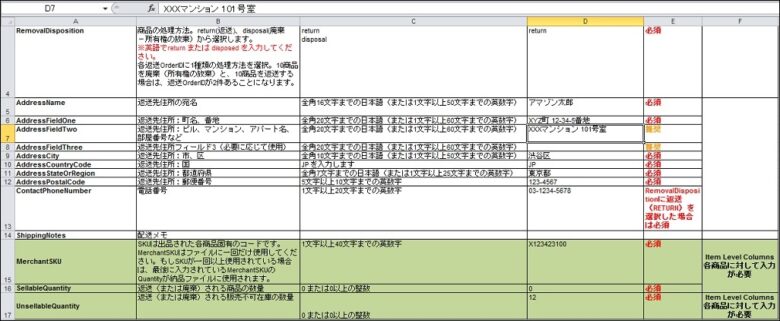
返送/所有権の放棄依頼ファイルで依頼を作成
ファイルの最下部の『返送/所有権の放棄依頼を作成』をクリックしましょう。

基本的にこのファイルに必要事項を記入する事になりますが『データ定義』『サンプル』を参考にすると分かりやすいですね。
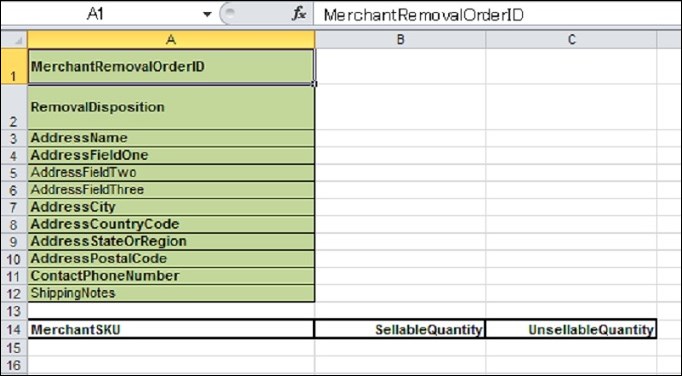
返送/所有権の放棄依頼に使用する注文IDで依頼した商品の追跡IDに使用します、このIDは商品ラベル・配送ラベルに印刷されます。
このIDは10文字以下の任意の英数字を記入します、早い話が好きな文字を書けば良いです。『123456789A』とか。
商品の処理方法です。return=返送、disposal=廃棄、『返送』『廃棄』が10商品ずつある場合はOderIDが2件ある事になります。
氏名を入力します、例:山田太郎。
町名・番地です、例:○○町1-1。
ビル・マンション・アパート名です、部屋番号。例:○○マンション101号室。
必要に応じて記入しますが、ほぼ使わないかと。
市・区です、例:大阪市。
国名です、例:JP。
都道府県です、例:大阪府。
郵便番号です、例:○○○-○○○○。
電話番号、例:○○○-○○○○-○○○○。
返送/所有権の放棄を希望するSKUです、セラーセントラルから『FBA在庫管理』と進むと左手に並んでいるのがSKUですね。
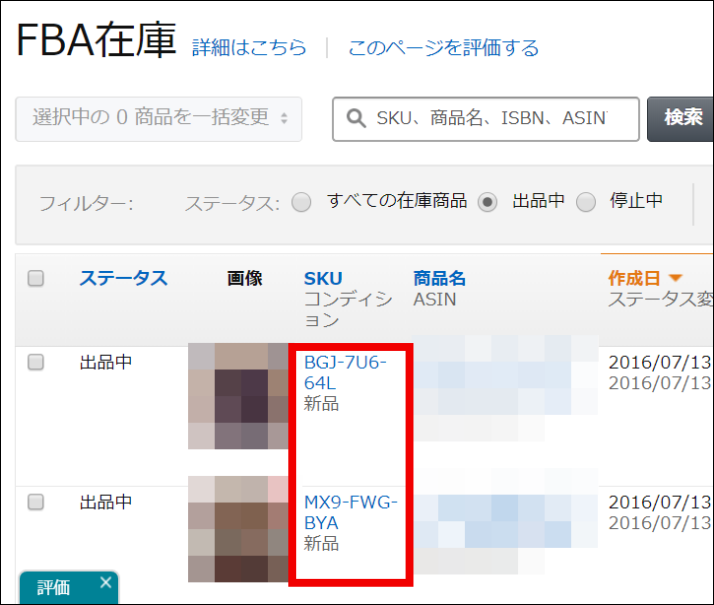
SKUの記入方法ですがxxx-xxx-xxxのSKUに対して販売可能な在庫を返送希望する場合は『SellableQuantity』が『1』、『UnsellableQuantity』が『0』と記入していきます。
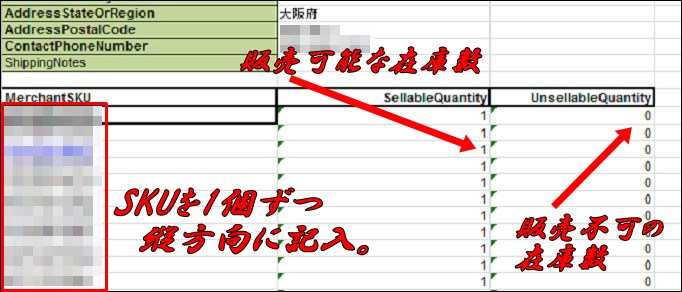
記入がすべて終わったら左上の『ファイル』⇒『名前を付けて保存』と進み『テキスト(タブ区切り)』で保存します。
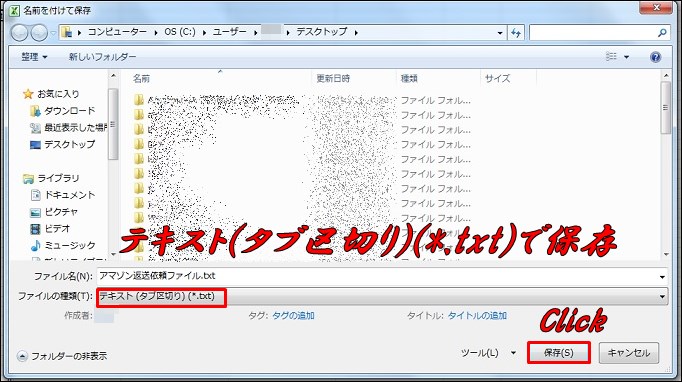
返送/所有権の放棄依頼ファイルのアップロード
作成したtxtファイルをセラーセントラルへアップロードしていきましょう。
ここでの注意点は、初めてアップロードする場合は1商品のみの返送依頼を作成、アップロードを試行 せよとの事です。最初のアップロードが成功したら続けて商品を依頼します。
という訳で試しに返送商品1つだけのファイルを作成してみました。
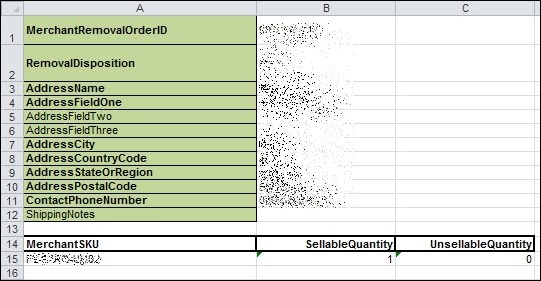
「返送(または所有権の放棄)依頼のファイルをアップロードページ」からアップロードを行いましょう。
外部リンク返送(または所有権の放棄)依頼のファイルをアップロードページ

あっという間にアップロードが終了、どうやら送信に成功したみたいです。エラーも無しでした。
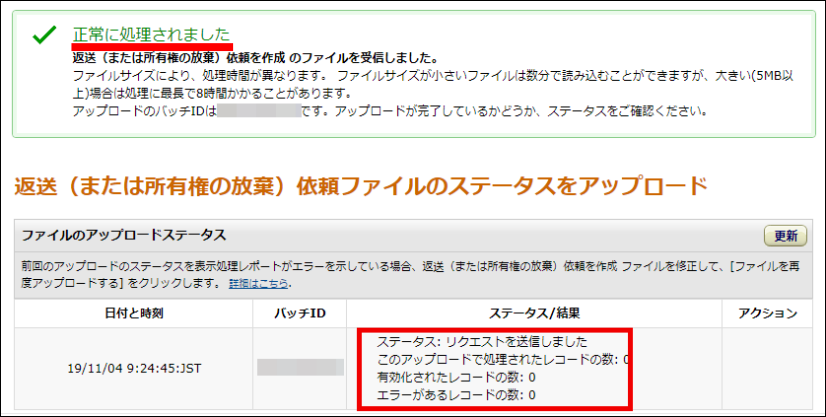
依頼ファイルが正常に送信されてエラーが無いかを注文管理ページで確認しましょう、セラーセントラルから『注文内容の表示』をクリックします。
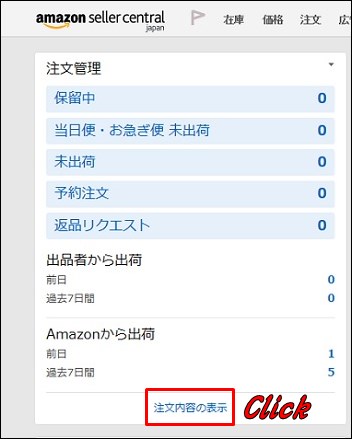
先ほどの返送/所有権の放棄依頼ファイルの作成で、自分で考えて記入した『Merchant removalOderID』が表示されているのでクリックします。
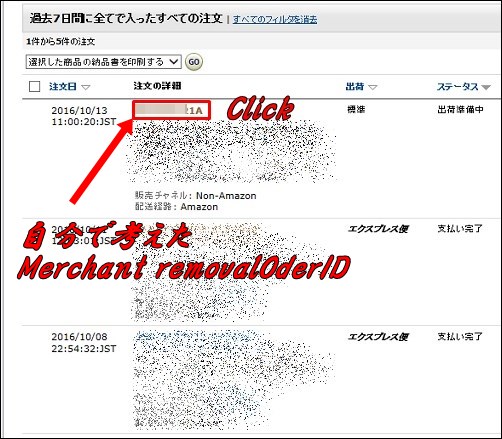
『依頼済み』になっているので返送リクエストは成功した模様です。
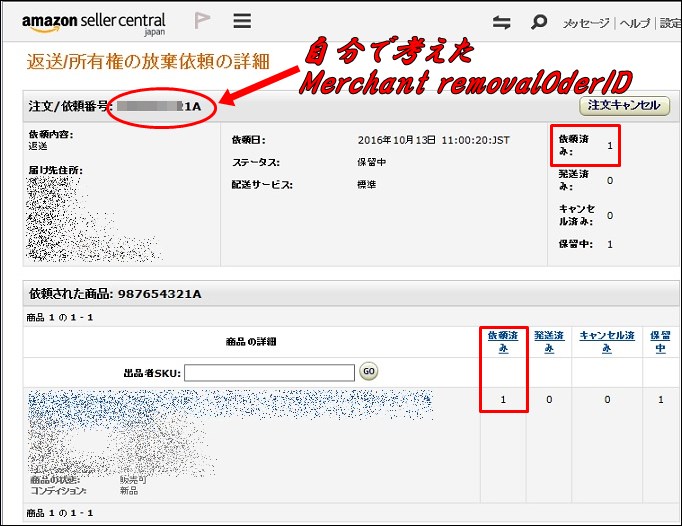
テストも成功したので残りのファイルもアップロード、無事成功しました。結局156個もの返送をリクエストしました(笑)。
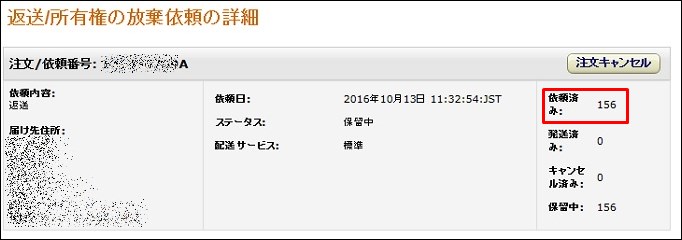
FBA長期在庫保管手数料は?
もう一つの場合は、長期在庫保管手数料を請求される前に対策として在庫商品を返送・所有権放棄どちらかを依頼する事になります。
 FBA長期在庫保管手数料が改定、確認方法や請求を回避するコツ
FBA長期在庫保管手数料が改定、確認方法や請求を回避するコツ
毎月1回15日に在庫一掃チェックが実施され、日本のフルフィルメントセンターに365日以上保管されている在庫に対して長期在庫保管手数料として17.773円(10cm × 10cm × 10cmあたり)が請求されます。
長期在庫保管手数料
| 在庫一掃 チェック実施日 |
フルフィルメントセンター に365日を超えて 保管されている商品 |
|---|---|
| 月1回 (毎月15日) |
17.773円 (10cm × 10cm × 10cmあたり) |
一般的な大きさのCDでは1か月に約10円のFBA長期在庫保管手数料が請求されます。
返送・所有権放棄にかかる手数料
長期在庫保管手数料の請求を回避するためにフルフィルメントセンターの在庫商品の返送・所有権放棄依頼を行うのですが、こちらにも手数料が請求されます。
| AmazonFBA返送および 所有権の放棄手数料 (商品1点あたり) |
||
|---|---|---|
| サイズ | 重量 | 手数料 |
| 小型、標準 | 0~200g | 商品1点あたり30円 |
| 201~500g | 商品1点あたり45円 | |
| 501~1,000g | 商品1点あたり60円 | |
| 1,001g~ | 商品1点あたり100円 + 1,000g*を超えた分の 1,000gにつき40円 |
|
| 大型および 特大型 |
0~500g | 商品1点あたり80円 |
| 501~1,000g | 商品1点あたり110円 | |
| 1,001~2,000g | 商品1点あたり140円 | |
| 2,001~5,000g | 商品1点あたり200円 | |
| 5001g~ | 商品1点あたり350円 + 5,000g*を超えた分の 1,000gにつき40円 |
|
*手数料は、最初の1,000g(小型および標準サイズ)または5,000g(大型および特大サイズ)を超えた場合は1g増加するごとに請求されます。例:小型商品(1,500g)の場合は手数料は120円(100円+ 40円/1,000g * 500g)。
※税込価格
CD1枚に例えると在庫保管手数料が約2円、長期在庫保管手数料が1か月に10円、返送/廃棄手数料が30円になります。
長期在庫保管商品の返送手続き方法
では実際に長期在庫保管商品の返送手続きを行っていきましょう、ちなみに返送を依頼する在庫が大量にある場合は一括して依頼をする方法もあります。
最初にセラーセントラルにログインして『レポート』から『フルフィルメント』と進みます。
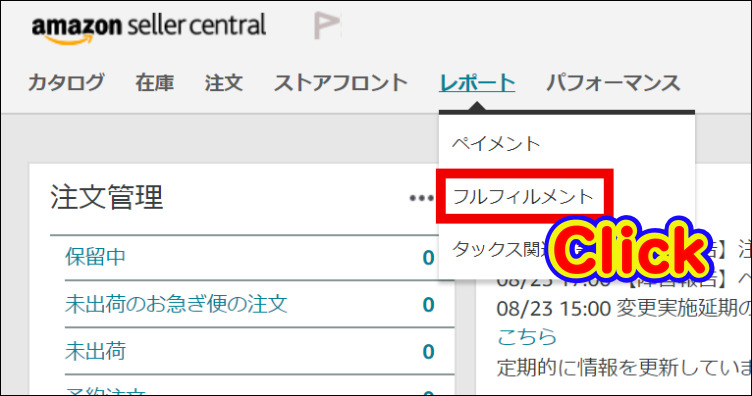
『返送推奨レポート』をクリックします。
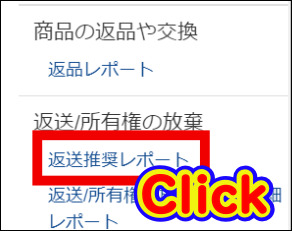
『返送(または所有権の放棄)依頼を開始』をクリックします。
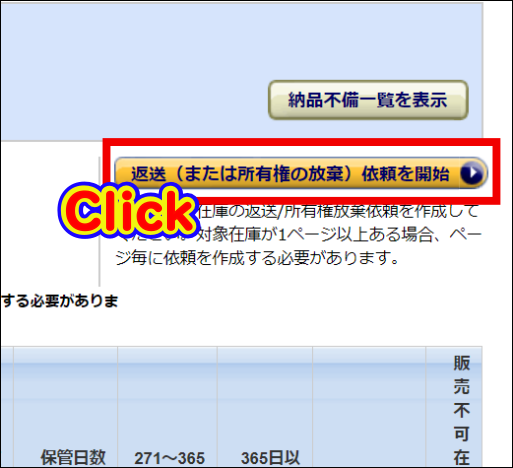
『依頼内容』欄の『お届け先住所を入力』にチェックを入れて住所等を入力しましょう。
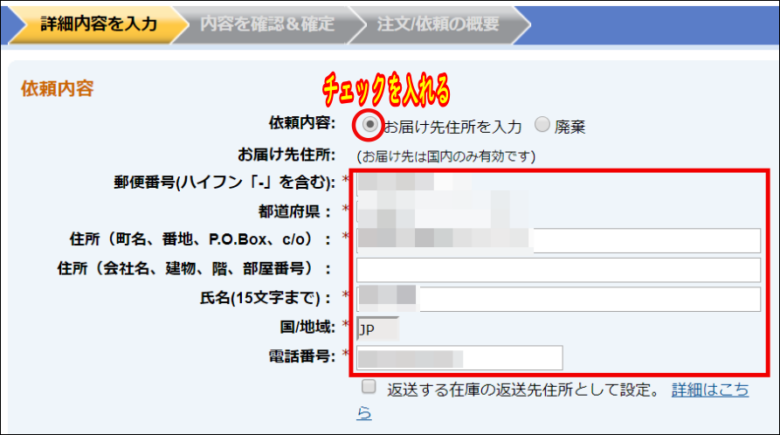
課金される商品リストが表示されるので返送を希望しない商品には削除欄にチェックを入れて『続ける』をクリックします。

返送予定の商品と個数が左に住所等が右に表示されるので、間違いなければ右下の『内容を確定』をクリックします。
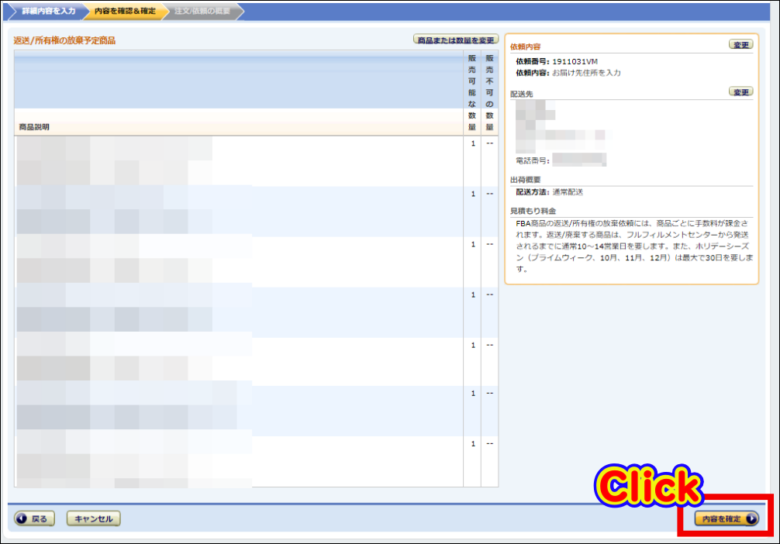
これで在庫商品の返送依頼は完了です、通常10~14営業日で返送されます(ホリデーシーズンや依頼が集中した場合は30日以上)。
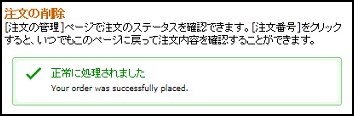
長期在庫保管商品の所有権を放棄する方法
今度は所有権放棄の依頼の方法です、先ほどの返送手続きと同じ『在庫商品の返送・所有権の放棄依頼』ページへ進んで『廃棄』にチェックを入れます。
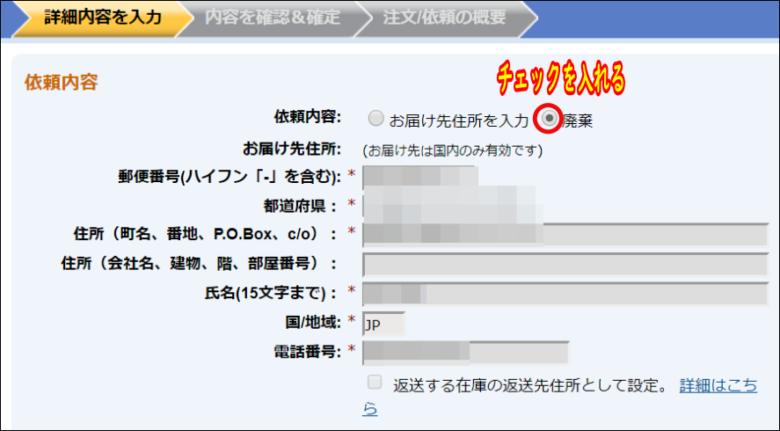
返送・所有権放棄を行わない商品にチェックを入れて『続ける』➝『内容を確定』で完了です。
まとめ
フルフィルメントセンターに送った商品の在庫保管手数料は一般的にCDが約2円・DVDが約3円になります。
ただしサイズが大きくなるに従い手数料も高くなるので、在庫商品の返送/廃棄手数料と比較してより最善な方法を取ることが大事になりますね。
例えば季節商品では1年中フルフィルメントセンターで保管するよりも、売れない時期は返送手続きで手元に戻しておく方が在庫保管手数料が安く済む場合もあります。
このあたりを臨機応変に対応して少しでも経費節約を心掛けたいですね。